戴尔电脑怎么一键重装系统win10 一键重装系统win10教程
戴尔电脑一键重装系统win10是一种快速、方便的重装方式。适合那些不熟悉电脑操作的用户。本文将介绍如何通过一键重装的方式,将戴尔电脑系统恢复到出厂设置,并重新安装windows10操作系统。温馨提醒大家,在操作之前,请仔细阅读注意事项和重装系统步骤,以免误操作导致不必要的损失。

一、一键重装系统工具
好用免费的装系统工具:在线电脑重装系统软件(点击红字下载)
二、一键重装系统注意事项
1、如果你习惯将文件、数据存储在C盘或桌面,为避免重装系统后还需要这些重要信息,请提前将其转移到非系统盘。
2、使用重装系统软件前,退出杀毒软件有助于避免其干扰系统文件的安装或更改,确保系统重装过程顺利进行。
3、在重装系统的过程中,确保设备处于稳定的网络环境下,以便顺利下载所需的系统文件。三、重装win10教程
1、重装系统软件安装好后,打开运行。您可以看到各种重装系统功能,直接点击“立即重装”。
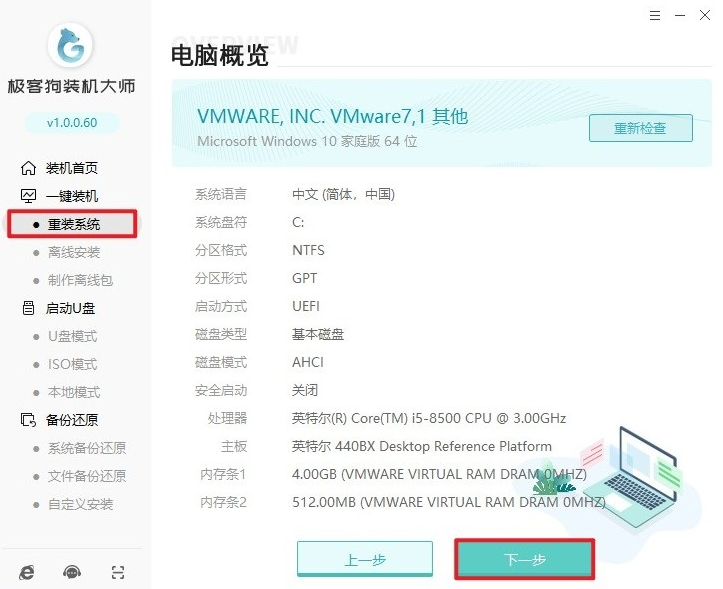
2、这里有包括Windows 7、Windows 10以及Windows 11等系统。我们选择需要安装的Windows 10系统,然后选择所需的版本,例如家庭版或专业版等。
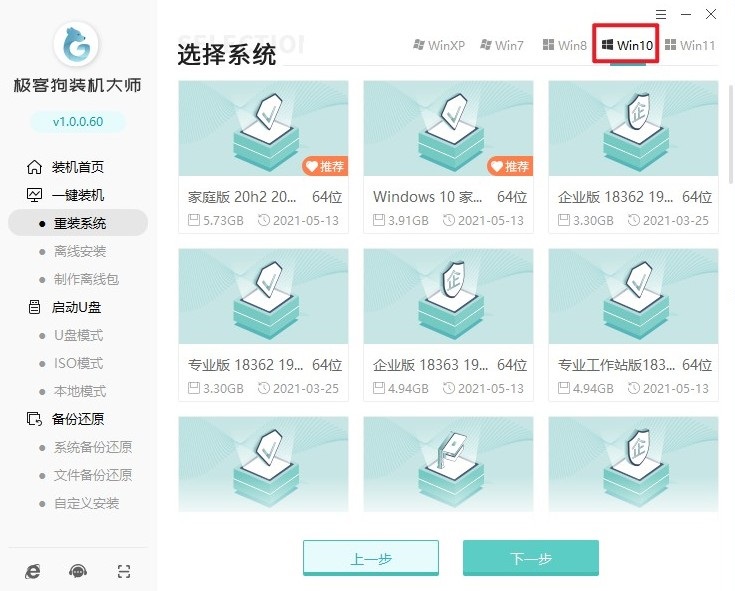
3、选择你觉得有用的软件,装机软件将帮助您安装到新系统里面。
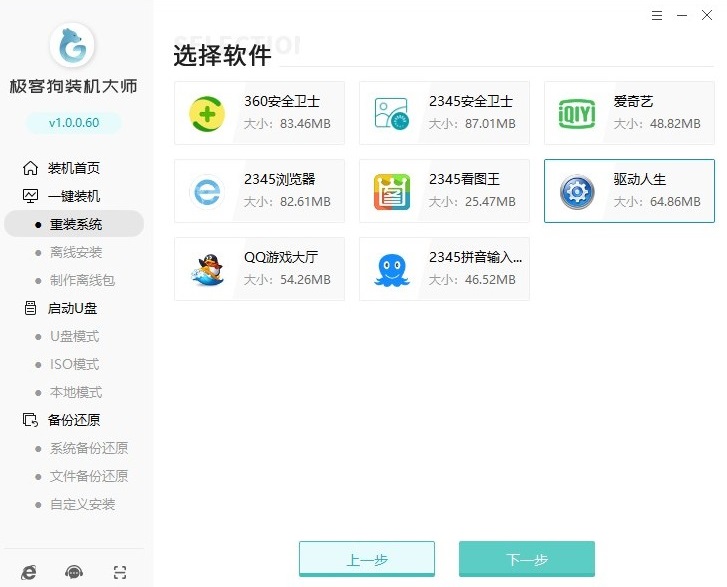
4、在准备重新安装系统之前,备份重要文件是非常重要的步骤,这样可以避免由于格式化导致的数据丢失。在这一步中,您需要备份的文件可能包括桌面文件、办公文档等重要文件。
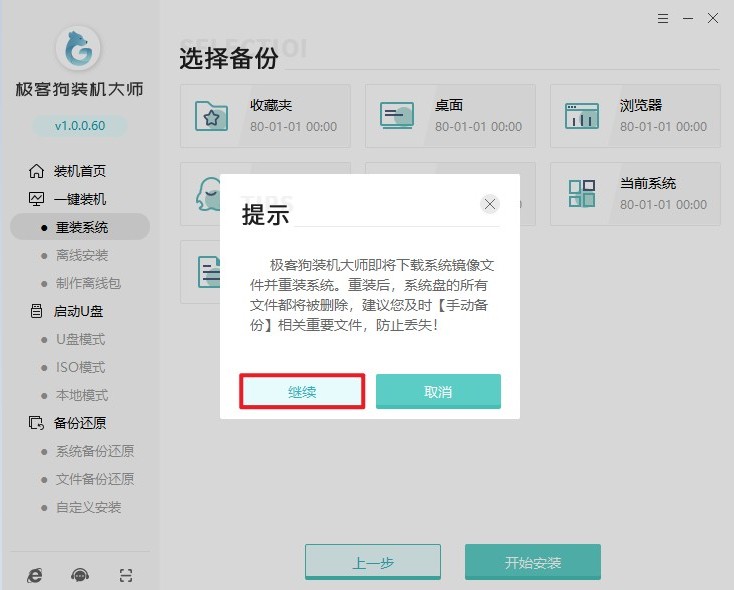
5、开始安装后,软件会自动下载系统资源和备份已选择的文件。
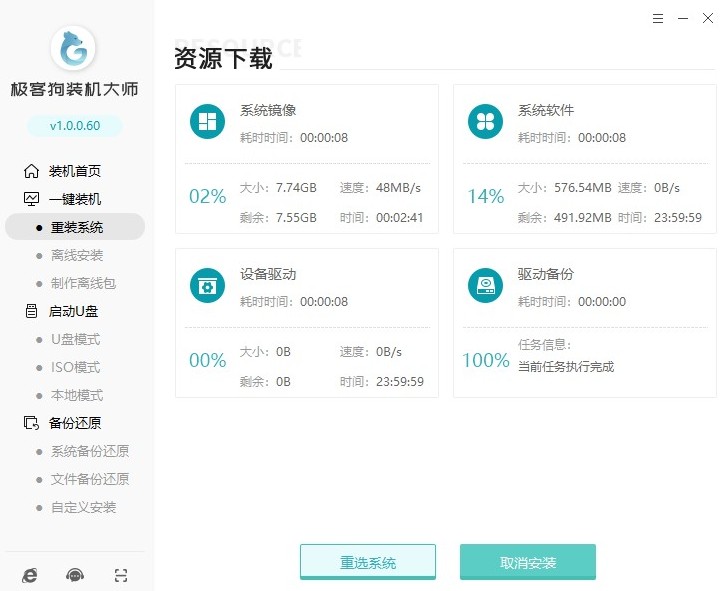
6、稍后软件开始安装部署,完成后进入自动重启10s倒计时。
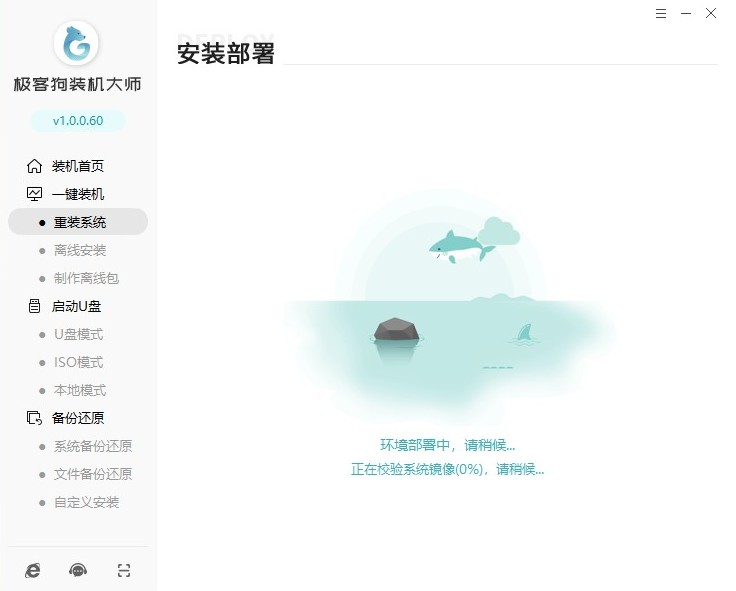
7、注意,在重启时,选择GeekDog PE模式进入。
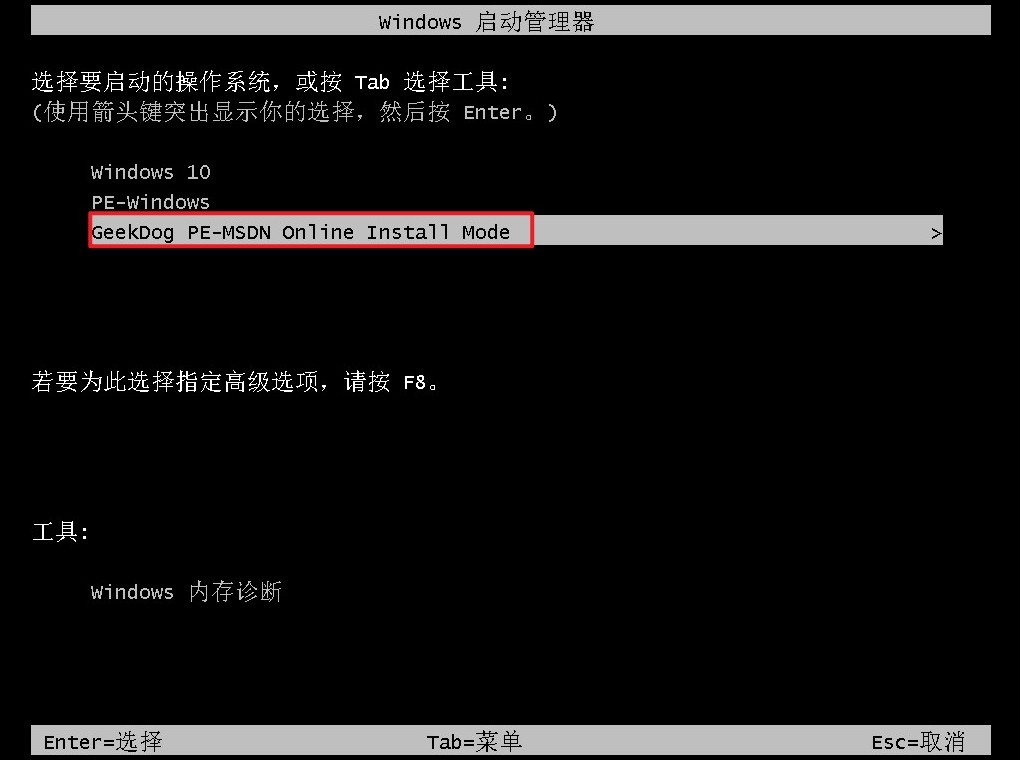
8、进入PE系统后,软件会开始自动安装过程。
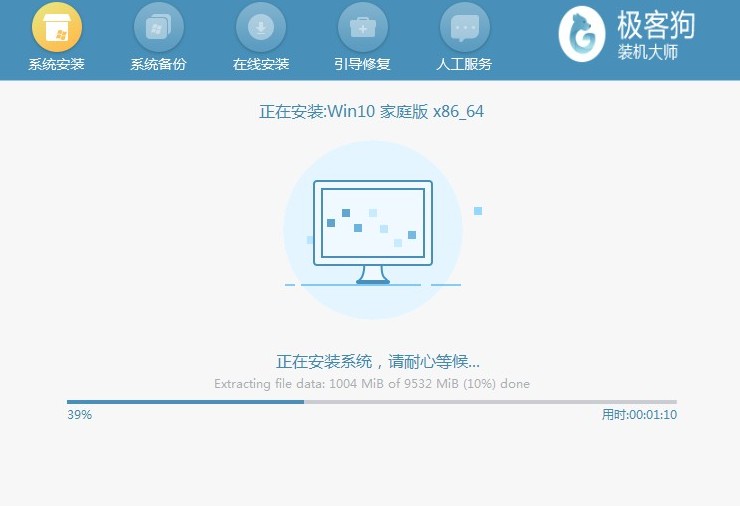
9、系统安装完成后,请根据提示重启电脑,您可以选择进入新安装的Windows 10系统。
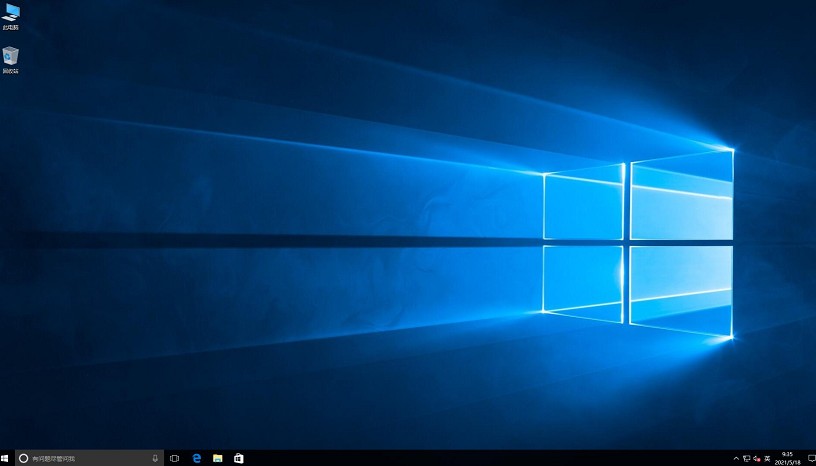
四、电脑常见问题
a、win10重置后驱动还在吗
当您使用Windows 10的重置功能时,它将把操作系统恢复到刚安装好的状态。原先用户自行安装的驱动程序在大部分情况下会被删除,但系统自带的基础驱动会自动重新安装。因此,您不需要自己手动安装驱动,等待电脑重置完成后就能直接使用系统。
b、安装win10为什么检测不到硬盘
安装Win10时检测不到硬盘可能是由于多种原因造成的,包括但不限于硬盘接口不兼容、硬盘驱动未安装或驱动程序与系统不兼容等。
1、首先,如果你的电脑使用的是固态硬盘,那么你需要确保它是与你的电脑兼容的。此外,你还可以尝试更新主板的BIOS,有时候这个问题可能是由于BIOS版本过旧导致的。
2、其次,对于部分使用Intel Rapid Storage Technology (IRST)的用户来说,可能需要手动安装相应的驱动程序才能让系统正常识别硬盘。你可以访问英特尔官方网站下载并安装对应版本的驱动程序。
以上是,一键重装系统win10教程。这种方法简单易行,不需要太多的技术知识,非常适合小白装机。但是在重装过程中,请务必按照装机软件提醒,备份好重要的个人数据,以免丢失。希望本文能够帮助您轻松完成戴尔电脑的系统重装哦!
原文链接:https://www.jikegou.net/win10/3920.html 转载请标明
极客狗装机大师,系统重装即刻简单
一键重装,备份还原,安全纯净,兼容所有

